Többre képes! - Így javítsd fel a Windows Keresőt pillanatok alatt
Beszéljünk akár Windows 10, akár Windows 11-ről a Kereső fontos funkció. Pár kattintással és alkalmazással többet is kihozhatunk belőle.
Beszéljünk akár Windows 10, akár Windows 11-ről a Kereső fontos funkció. Pár kattintással és alkalmazással többet is kihozhatunk belőle.
Beszéljünk akár Windows 10, akár Windows 11-ről a Kereső fontos funkció. Pár kattintással és alkalmazással többet is kihozhatunk belőle.
2023.08.15. – Manapság az átlagfelhasználók jelentős része Windowst használ. A Linux és a Mac OS is kiváló választás lehet többek számára, ám mindkettőnek vannak hibái. Az előbbinél legtöbben a játéktámogatás részleges hiányát róják fel, míg az Apple rendszerének esetében a készülékexkluzivitás mellett nem lehet csak úgy elmenni. A Steam statisztikák is azt mutatják, hogy a felhasználók nagy része a Windows 10 és 11 mellett teszi le a voksát. Sokan azonban hozzá sem nyúlnak a rendszer beállításaihoz, holott néhány apró módosítás bevezetésével többet is ki lehetne hozni a Windowsból. Erre az egyik legjobb példa a Windows Kereső.
Nézzük is, hogy lehet kihozni belőle többet!
Két alapbeállítást érdemes megemlítenünk. Az egyik a tálcáról való eltávolítás. Jól néz ki a keresőmező, ám minek foglaljon el felesleges helyet, ha a Windows gomb lenyomása után azonnal indulhat egyébként is a kereső. Éppen ezért javallott lehet ennek kikapcsolása, melyet a Windows beállításaiban meg is tehetünk. Szintén érdemes lehet finomhangolni a kereső index beállításait ebben a menüpontban. Ennek segítségével az érzékeny adataink indexelését kikapcsolhatjuk, a kereső ignorálja majd azokat.
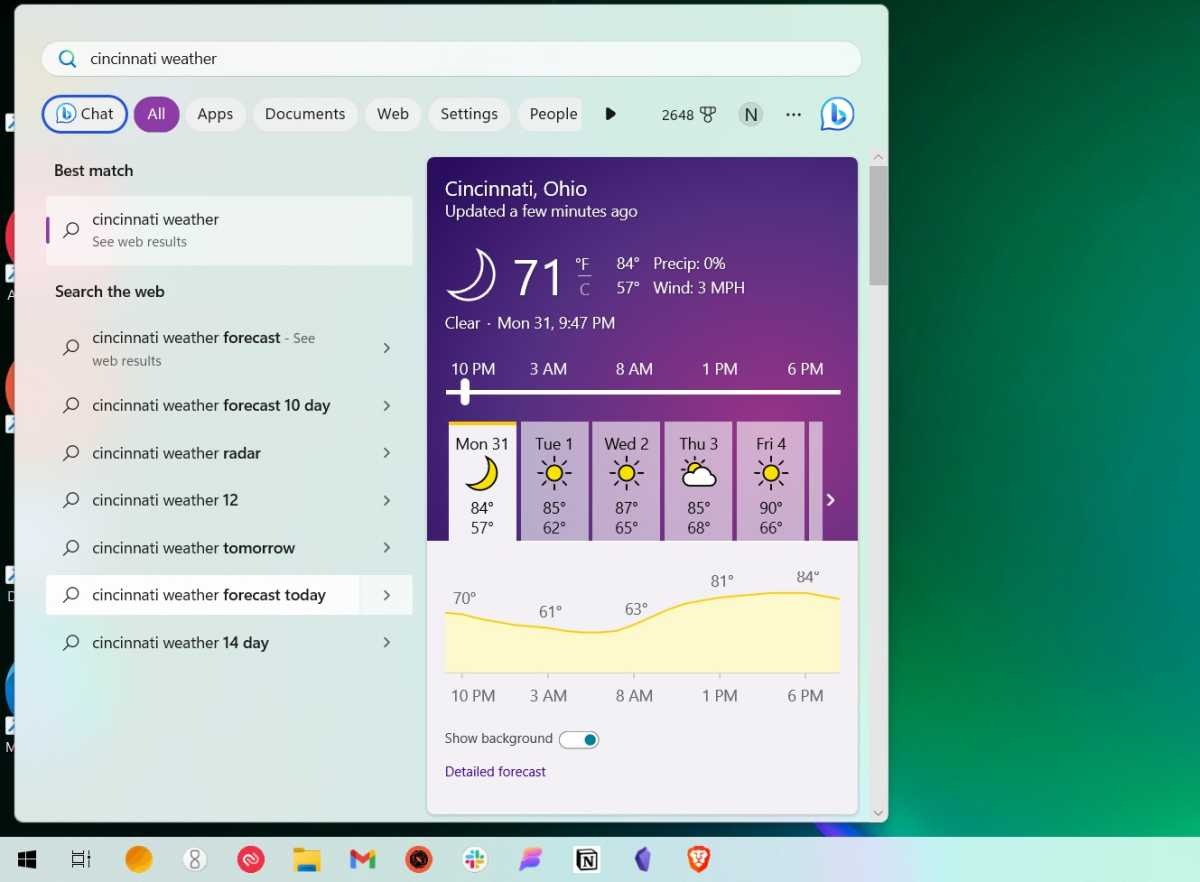
Többre is képes a Windows Kereső
Kétségtelen, hogy a Windows Keresője magyarul sokkal butább. Szerencsére hazánkban is sokan használják angolul vagy németül a rendszert, melynek segítségével a Kereső is sokkal többre lehet képes. Csak hogy néhány példát említsünk:
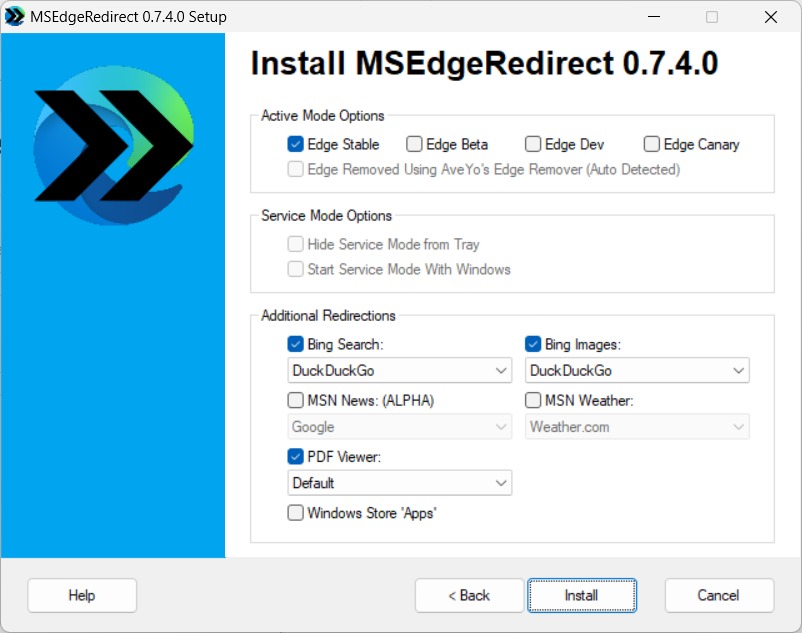
Alapvetően erre nincs lehetőségünk, ám hamar segítségül hívhatjuk a MSEdgeRedirect nevet viselő alkalmazást. Segítségével nem csak az Edge változatai közül választhatunk, de a keresőt is lecserélhetjük. A keresőben még a Bing találatait látjuk, de amint megkattintjuk az adott szót azonnal az általunk korábban kiválasztott weboldalon nyílik meg a keresőfelület.
A Microsost létrehozott egy ütős programcsomagot, mely érthetetlenül nem az operációs rendszer része. A PowerToys Run talán az egyik legjobb ezek közül. Akik már láttak valaha MacOS-t, azoknak ismerős lehet a fenti felület, hiszen erőteljesen az Apple féle Spotlightból merített ihletet. Gyakorlatilag egy felturbózott Futtatás menüről beszélhetünk, mellyel pillanatok alatt indíthatjuk az általunk keresett programot. Az Alt+Space kombinációval hívhatjuk elő a PowerToys telepítése után.
Ha bővebben olvasnál a Powertoysról és a telepítéséről:
Kihoznád a Windowsodból a maximumot? – Így használd a Microsoft saját segédprogramját
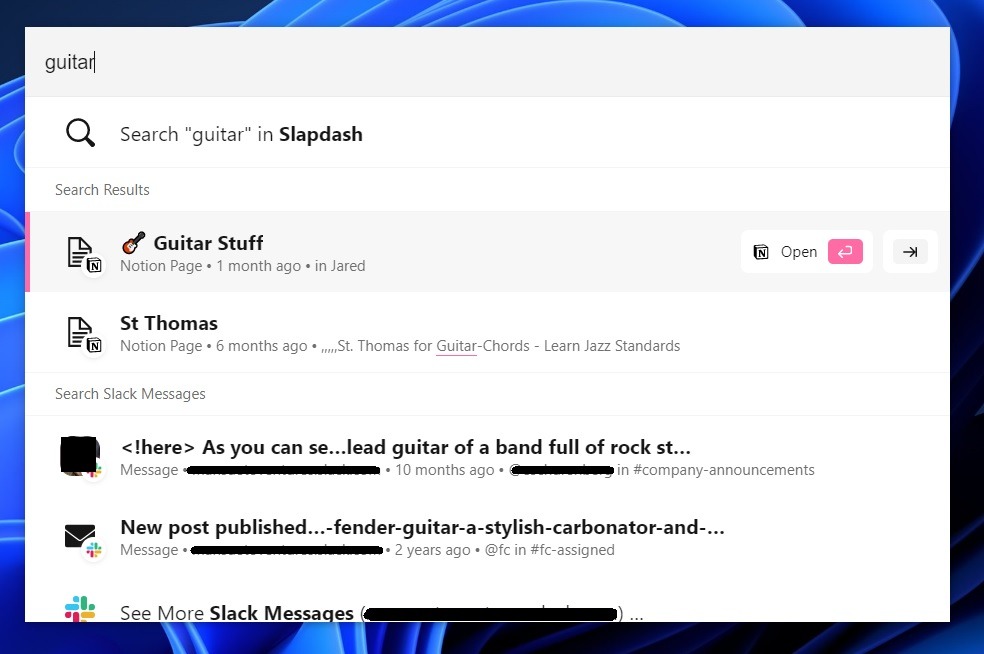
Slapdash
A Microsoft Keresőjének van egy hatalmas hibája. Nem fér hozzá az online szolgáltatásokban tárolt adatainkhoz, fájljainkhoz. Szerencsére már erre is van megoldás. Ekkor jön képbe a Slapdash. Az alkalmazás alapvetően teljesen ingyenes, melynek segítségével hozzákapcsolhatjuk a Slack, a Google Driver vagy épp a Google Sheets dokumentumainkat. Az ingyenes verzió 5 ilyen összekapcsolást engedélyez, ha többet használunk, akkor érdemes lehet a fizetős csomagok felé nézelődni. A fenti képen is világosan látható, hogy az adott kifejezést pillanatok alatt megtalálta a Google dokumentumok között, ehhez pedig csak a CTRL+J kombinációt kellett lenyomnunk.
A fenti alkalmazások, trükkök segítségével pár perc alatt hatalmasat javíthatunk a Windows Kereső felhasználói élményén. Érdemes lehet kipróbálni, elmenteni ezeket, hiszen sosem tudhatjuk, hogy mikor lehet rájuk szükség az elkövetkezendő időszakban.
Bekeményít a Microsoft: Vége az ingyenes Windows 10 és 11 aktiválásnak
